ІНФОРМАЦІЙНІ ПРОЦЕСИ ТА СИСТЕМИ
Урок 1
Тема. Безпека життєдіяльності та правил поведінки під час роботи в комп'ютерному класі. Об'єкти, їх властивості, значення властивостей об'єктапід час роботи у комп'ютерному класі )
Вправа2. Інформація і повідомлення
Вправа 3. Способи подання повідомлень
Урок 2
Тема. Повідомлення. Інформація. Дані. Інформаційні процеси.
Вправа 2. Інформаційні процеси
Перевір себе (тест)
Вправа 3. Дії та інформаційні поцеси
Вправа 4. Пазли
Урок 3
Тема. Комп'ютери. Персональний комп'ютер.
Комп'ютер, як інформаційна система
Комп'ютери та їх різновиди
Практична робота
Вправа 2. Пристрої ПК.
Вправа 5. Види сучасних персональних комп'ютерів
Тест "Різновиди комп'ютерів"
Урок 4
Тема. Складові персонального комп'ютера
Вправа 1.
Вправа 2. Класифікація пристроїв
Вправа 3. Розподіли пристрої комп'ютера на чотири групи
Вправи
Тест "складові комп'ютерів"
КЛАВІАТУРА
Вивчаємо клавіатуру
Вправа 1. Вивчаємо клавіатуру
Вправа 2. Вивчаємо клавіатуру
Клавіатурний тренажер (онлайн)
Перевір себе
Тест "Призначення клавіш"
Підсумкова робота:
Урок 5
Тема. Операційна система та її призначення
Вправа1. Операційні системи
Урок 6
Тема. Файли та папки. Операції над ними.
Практичне завдання 1
Практичне завдання 2
Кросворд
Інтерактивні вправи
Вправа2. Словничок
Створюють
лінію часу свого життя (від народження до навчання у 5 класі)
Урок 7
Тема. Дії з об'єктами файлової системи
Вправа 1. Встановіть відповідність між командами та сполученнями клавіш
Урок 8
Тема. Комп'ютерна мережа. Локальні та глобальні мережі
Урок 9
Тема. Пошук відомостей в Інтернеті та їх критичне оцінювання. Факти. Судження.
Урок
Тема. Авторське право
Урок
Урок
Тема. Комп'ютерна графіка та її особливості
Урок
Тема. Растровий
графічний редактор та його інструменти
ТЕКСТОВИЙ ПРОЦЕСОР
Урок 9
Тема. Текстовий документ і його об'єкти
§ 13 - опрацювати
Вправа2. Об'єкти вікна текстового процесора
Урок 10
Тема. Введення та редагування тексту
§ 14 - опрацювати
Вправа2. Знайдіть пару для кожного інструмента
Вправа2. Знайдіть пару для кожного інструмента
Практичне завдання:
- Завантажте текстовий процесор Microsoft Office Word.
- Створіть новий документ.
- Введіть назву школи, клас, у якому навчаєтесь, та своє прізвище, ім’я.
- Збережіть створений документ у власну папку під назвою Редакція_Прізвище_учня.
- Зверніть увагу на розширення (.doc чи .docx).
- Закрийте програму Microsoft Office Word.
- Відкрийте власну папку і знайдіть цей документ.
- Відкрийте текстовий документ.
- Скопіюйте прізвище та ім’я, вставте його 10 разів у документ.
- Використовуючи вивчені команди, знайдіть і замініть власне ім’я на «ім’я та по батькові» в усьому документі.
- Зверніть увагу на те, скільки замін було виконано.
- Збережіть зміни.
- Закрийте програму Microsoft Office Word.
Практичне завдання:
- Завантажте текстовий процесор Microsoft Office Word.
- Створіть новий документ.
- Введіть назву школи, клас, у якому навчаєтесь, та своє прізвище, ім’я.
- Збережіть створений документ у власну папку під назвою Редакція_Прізвище_учня.
- Зверніть увагу на розширення (.doc чи .docx).
- Закрийте програму Microsoft Office Word.
- Відкрийте власну папку і знайдіть цей документ.
- Відкрийте текстовий документ.
- Скопіюйте прізвище та ім’я, вставте його 10 разів у документ.
- Використовуючи вивчені команди, знайдіть і замініть власне ім’я на «ім’я та по батькові» в усьому документі.
- Зверніть увагу на те, скільки замін було виконано.
- Збережіть зміни.
- Закрийте програму Microsoft Office Word.
Урок 11
Тема. Форматування тексту
Тема. Форматування тексту
§ 15 - опрацювати
Вправа 2. Форматування тексту
Виконай
форматування даного тексту за планом:
·
Скопіюй даний текст в окремий документ.
·
Встанови поля сторінки: вузькі.
·
Установи для перших двох рядків вирівнювання по центру, розмір символів – 20 пт
і шрифт Arial.
·
Для всього іншого тексту вирівнювання по лівому краю, відступ – 2 см,
розмір символів 16 пт і шрифт Times New
Roman.
·
Для абзацу, що містить заголовок пісні, встанови колір символів – синій,
накреслення напівжирне й інтервал
після абзацу – 12 пт.
·
Для абзацу, з якого починається другий куплет, установи інтервал перед
абзацом – 12 пт.
Текст
Ой на Івана, та й на Купала(купальська пісня)Ой на Івана, та й на Купалатам дівчинонька в полі гуляла.В полі гуляла, квіти збирала.Квіти збирала, в пучечки клала.В пучечки клала, віночки плела.Віночки плела, у воду пускала,а до сонечка та й промовляла,а до сонечка так промовляла:Ой світи, сонце, світи, та не грій,щоб мій віночок та й не згорів.Щоб мій віночок живим зостався,
щоб милому до рук дістався.
Тест (Редагування та форматування тексту)
Урок 12
Тема. Вставляння малюнків та номерів сторінок
§ 16 - опрацювати
Вправа 2. Інструменти для роботи з зображеннями
Вправа3. Визначте порядок дій для додавання номерів сторінок до текстового документа
Урок 13
Тема. Додавання таблиць та списків
§ 17 - опрацювати
Вправа2. Інструменти для роботи з таблицями
Увага! Під час роботи з комп'ютером дотримуйтеся правил безпеки та санітарно-гігієнічних норм.
Хід роботи
Завдання 1. Створити таблицю за зразком та налаштувати її властивості. Створити документ з оголошенням про продаж мобільного телефона з використанням таблиці та зразком.

- У власній структурі папок створіть новий документ, вмістом якого буде оголошення про продаж телефону.
- У створений документ додайте таблицю одним із відомих вам способів.
- Об'єднайте всі клітинки першого рядка таблиці.
- Введіть у клітинці першого рядка текст «Продам мобільний телефон» та застосуйте такі параметри форматування: шрифт – Times New Roman, розмір – 34, стиль накреслення – напівжирне, курсив; вирівнювання – по центру.
- Вставте до тієї ж клітинки зображення телефону, що міститься у файлі телефон.jpg у вказаній вчителем папці. Змініть його розмір, встановіть обтікання текстом Навколо рамки, щоб розмістити його за зразком.
- У першому стовпці другого рядка введіть текст «тел. 0955645654 Іван», виділіть його й на вкладці Макет в групі Вирівнювання оберіть інструмент Напрямок тексту. Вирівняйте текст по центру й оберіть розмір символів – 12.
- Скопіюйте текст до інших стовпців другого рядка таблиці.
- Збережіть документ.
- Продемонструйте вчителю результат роботи.
Урок 14
Тема. Сторінки документа та їх форматування. Підготовка документа до друку. Друк документа
Підготуватися до ТА.
Підготуйте відповіді на орієнтовні запитання:
- Що таке текстовий процесор?
- Які ви знаєте текстові процесори?
- Як створити новий документ MS Word?
- Як відкрити існуючий документ MS Word?
- Які режими MS Word ви знаєте? Охарактеризуйте кожен з них.
- Як вставити символ до тексту?
- Як вставити зображення до тексту?
- Як вставити діаграму до тексту?
- Як виконати пошук фрагмента тексту в документі?
- Як виконати пошук та заміну фрагмента тексту в документі на інший текст?
- Як виділити фрагмент тексту? Охарактеризуйте відомі вам способи.
- Як скопіювати фрагмент тексту? Охарактеризуйте відомі вам способи.
- Як перемістити фрагмент тексту? Охарактеризуйте відомі вам способи.
- Як можна клацанням миші виділити одне слово, один абзац?
- Як вилучити фрагмент тексту?
- Як перемістити фрагмент тексту за допомогою буфера?
- Які види форматування ви знаєте?
- У чому полягає форматування символів?
- У чому полягає форматування абзаців?
- У чому полягає форматування документа загалом?
- Як змінити колір, шрифт, розмір тексту?
- Як встановити поля сторінки, орієнтацію сторінки?
- Як здійснити пошук документа на комп’ютері?
- Як зберегти документ на комп’ютері?
- Як надрукувати документ? Які види друку вам відомі?
- Як перевірити правопис у документі?
- Що таке буфер обміну?





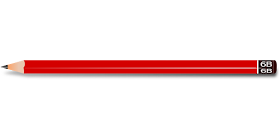




Немає коментарів:
Дописати коментар